目录
第一步,新建一个Mainwindow类界面项目,配置ui,修改三个输入框的名字编辑
第二步,设置Mainwindow类界面里的教师按钮的点击事件
第三步,新建一个teacherwindow类界面,配置ui界面和按钮点击事件,并在teacherwindow类界面里定义槽函数和自定义信号
第四步,新建一个setwindow类界面,配置ui界面和按钮点击事件,并在setwindow类界面里定义槽函数和自定义信号
第五步,定义Mainwindow类界面要发送的自定义信号和编写按钮点击事件
第六步,编写teacherwindow类界面和setwindow类界面里的槽函数和按钮点击事件
概念
实现多界面跳转
分类
- 无数据传输跳转
- 有数据传输跳转
多界面编程思路
- 创建另一个界面的对象
- 显示要跳转的界面
- 关闭或者隐藏当前的界面
一个界面的本质上就是一个类的对象,但是界面的显示和关闭完全由程序设计者维护,并不是由系统维护,所以界面对象的创建在堆空间上申请内存
新建界面
点击项目,右键,选择add new...,左边选择Qt,中间选择Qt设计师界面类,点击下一步,两个选一个,第一个首界面是QWidget,后面要跳转的界面都选QMainWindow

再点击下一步,修改界面类名
注意
第一个设置的登录界面一定是 QWidget基类,否则界面跳转传递父窗口 一定会闪退。比如父窗口是QMainWindow,子窗口是QWidget,无法进行多界面跳转。而且建议第二个界面和后面的界面是QMainWindow基类
头文件
要包含新界面的头文件
无数据传输跳转界面
//跳转新界面不能回来原来界面
//先新建一个界面MWindow类
//跳转到另一个界面,然后关闭当前界面
void Loginwidget::on_btn1_clicked()//按钮点击函数
{
//第一步:创建另一个界面的对象
// new Mainwindow 说明创建新界面对象跟当前界面没有关联,不记录它是从哪个界面跳转而来
MainWindow *mainWidget = new MainWindow;
//关闭之后自动销毁对象
mainwidget->setAttribute(Qt::WA DeleteOnClose);
//第二步:显示要跳转的界面
mainWidget->show();
//第三步:关闭当前的界面,跳转到另一个界面之后,就不能返回原来的界面了
this->close();
}
//--------------------------------------
//跳转新界面能回来原来界面
//先新建一个界面MWindow类
//跳转到另一个界面,然后关闭当前界面
void Loginwidget::on_btn2_clicked()//按钮点击函数
{
//第一步:创建另一个界面的对象
// new MainWindow(this)把父窗口传递过去,记录从哪一个界面跳转
//跳转的窗口可以设置按钮重新跳转回这个界面
MainWindow *mainWidget = new MainWindow(this);
//关闭之后自动销毁对象
mainwidget->setAttribute(Qt::WA DeleteOnClose);
//第二步:显示要跳转的界面
mainWidget->show();
//第三步:隐藏当前的界面,跳转到另一个界面之后,点击返回按钮还可以返回当前界面
this->hide();
}
//新界面的返回按钮
void Mainwindow::on_backbtn_clicked()
{
//因为在跳转时,记录了上一个界面
//所以可以利用此函数获取当前窗口的父窗口对象指针
Qwidget *parent = this->parentWidget();
qDebug()<<"parent addr:"<<parent;
//把之前父界面的隐藏状态改为显示状态,显示父界面
parent->show();
//关闭当前界面
this->close();
//销毁子界面
//delete this; //如果设置了自动销毁,则不需要手动delete
}有数据传输跳转界面 对象公有接口
界面之间数据传输
原理:就是不同界面本质上就是不同的类对象,也就是说不同类对象之间的数据传输。在一个类中定义一个公有的接口,在另一个类的接口函数中,通过类对象调用公有接口,传入对应的参数值
//新建一个界面MainWindow类
//跳转到新界面
void Loginwidget::on_btn1_clicked()
{
//第一步:创建另一个界面的对象,并把本身界面的地址传给新界面
MainWindow *mainWindow = new MainWindow(this);
//关闭界面的时候自动释放内存
mainWindow->setAttribute(Qt::WA DeleteOnClose):
//传输数据 --调用公有函数成员实现数据传输
mainWindow->setIP(ui->iplineEdit->text());//获取本界面的输入框的数据并传输
mainWindow->setPort(ui->portlineEdit->text());//获取本界面的输入框的数据并传输
//第二步:显示要跳转的界面
mainWindow->show();
//第三步:隐藏当前的界面
this->hide();
}
//新界面
//这个函数是在另一个类中被调用 用来传输数据
void Mainwindow::setIP(QString ip)
{
ui->iplabel->setText(ip);//当前界面的输入框写入数据
}
//这个函数是在另一个类中被调用 用来传输数据
void Mainwindow::setPort(QString port)
{
ui->portlabel->setText(port);//当前界面的输入框写入数据
}
//返回按钮
void Mainwindow::on_pushButton_clicked()
{
//获取原先界面的地址
Qwidget *parent = this->parentwidget();
//显示原先界面
parent->show();
//关闭当前界面
this->close();
}信号与槽函数进行数据传输跳转界面
信号:
本质上也是一个函数,可以使用系统预定义的信号,开发者也可以自定义信号,如果自定义信号,该信号只需要声明(类中),并不需要实现
槽:
本质上也是一个函数,可以使用系统预定义的槽,开发者也可以自定义槽,如果自定义槽,该槽需要声明(类中)并需要实现
概念
- 信号与槽函数机制是QT编程的基础也是QT的一大创新,是通过QT的元对象系统实现。
- 信号(Signal)就是在特定条件下被发射的事件。比如QPushButton 最常见的信号就是鼠标单击时发射clicked()信号。当信号被发射出去之后,很多时候我们需要对这个信号进行响应处理,对信号进行响应的函数称之为 槽函数,槽函数跟一般的函数用法一样,只不过槽函数可以跟信号进行关联。当信号被发射时,槽函数将会自动执行。
- 信号-----------函数,该函数不需要实现
- 槽函数----------函数,该函数需要实现,实现自己的功能
格式1 关联信号和发送信号
QMetaObject::Connection QObject::connect
(
const QObject *sender,//信号的发送者
const char *signal,//发送什么信号
const QObect *receiver,//接收者
const char *method,//接收者的槽函数(信号响应函数)
Qt::ConnectionType = Qt::AutoConnection//连接的类型,默认自动连接
)Connection 函数是QObject类的一个静态函数,不过QObject类是所有Qt类的基类,在实际调用时可以忽略前面的限定符。
//当你在本界面新建一个按钮,然后建立点击函数,会自动关联点击信号
//也可以手动关联
connect
(
ui->btn1,//信号发送者指针,本界面的按钮发送的信号
&QPushButton::clicked,//按钮发送的信号,点击信号,已经定义好了
this,//接收者对象指针,自己接收
&Widget::on_btn1_clicked//接受者的槽函数,点击事件函数
);
void Widget::on_btn1_clicked()
{
qDebug()<<"1";
//也可以自己发送自定义信号,sendSignals是自定义信号,
//格式如下,emit 信号;
emit sendSignals("自定义数据");
}格式2
格式
Connect(sender,SIGNAL(signal()),receiver,SLOT(slot()));
SIGNAL表示宏函数,括号里是信号,信号有参数就要加参数
SLOT表示槽函数,括号里是槽函数,槽函数有参数就要加参数
//比如
Connect(this,SIGNAL(sendIPSignal(QString)),mainWindow,SLOT(on_getIP(QString)));
//sendIPSignal(QString)是自定义信号
//on_getIP(QString)是自定义槽函数通信步骤 自定义信号和槽函数
第一步:在LoginWidget类(旧界面)中自定义 或者 使用系统预定义好的信号,谁发送信号就在哪定义
class LoginWidget:public QWidget
{
Q_OBJECT//如果是自定义的类,想要支持信号和槽的操作,必须要加上宏
//[2] 声明这个宏,来说明要使用信号和槽
public:
LoginWidget(QWidget *parent = nullptr);
~LoginWidget();
private slots://代表下面是槽函数
void on_btn1_clicked();
signals://表示下面是自定义信号 不需要实现,只用声明,可以发送数据
void sendIPSignal(QString ip);
private:
Ui::sendIPSignal(QString ip);
}第二步:在MainWindow类(新界面)中定义槽函数(类内声明类外实现),谁接收就在谁那定义槽函数
class MainWindow : public QMainWindow
{
Q_OBJECT//如果是自定义的类,想要支持信号和槽的操作,必须要加上宏
//[2] 声明这个宏,来说明要使用信号和槽
private slots://表示下面是槽函数
void on_getIP(QString ip);//类内声明类外定义
}
//类外实现
void on_getIP(QString ip)
{
qDebug()<<ip;
}第三步:在LoginWidget类(旧界面)中关联信号
connect(this,&LoginWidget::sendIPSignal,widget,MainWindow::on_getIP);
//this表示是自己发送信号
//&LoginWidget::sendIPSignal表示发送的是什么信号,LoginWidget是旧界面
//widget是MainWindow *widget定义的对象,就是新界面的对象
//MainWindow::on_getIP表示槽函数,定义在新界面里第四步:在LoginWidget类(旧界面)中发送自定义信号
//发送名为sendIPSignal的信号,信号有参数
emit sendIPSignal("想要传的数据");总结
- 信号和槽中,槽函数的调用是通过信号来完成,所以槽函数的参数类型要跟信号函数的参数类型保持一致,槽的参数个数不大于信号的参数个数
- 槽函数的调用,必须要跟对应的信号建立连接关系,通过connect函数来实现连接
- 个信号可以跟多个槽函数相关联
- 多个信号可以执行同一个槽函数
- 个信号可以跟另一个信号相关联
- 使用信号与槽函数机制必须在类的声明中添加Q OBJECT宏,因为只有标记该宏的头文件才能让元对象编译器去处理。
实例 制作一个教务管理系统
教务管理系统需求描述: 教务管理系统,用户可以选择教师或者学生角色进行系统,当教师登录时,可以将教师信息传输到教师界面显示,同时,程序还可以对教师信息可进行修改设置并保存,将保存的信息显示在教师界面。
第一步,新建一个Mainwindow类界面项目,配置ui,修改三个输入框的名字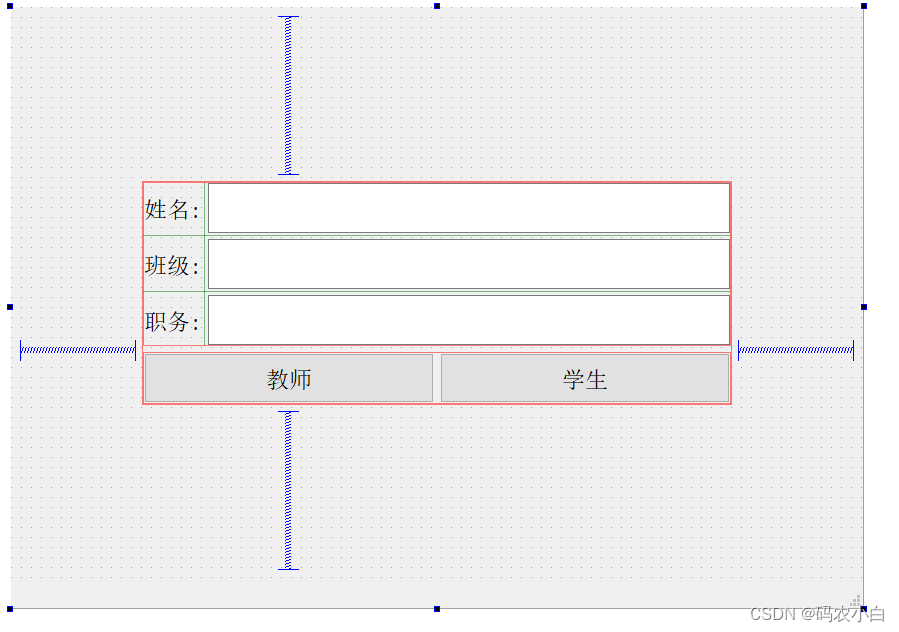

第二步,设置Mainwindow类界面里的教师按钮的点击事件
第三步,新建一个teacherwindow类界面,配置ui界面和按钮点击事件,并在teacherwindow类界面里定义槽函数和自定义信号

//槽函数
public slots:
void onRecvDataSlot(QString name,QString classes,QString works);
//自定义信号
signals:
void sendDataSignal(QString name,QString classes,QString works);
第四步,新建一个setwindow类界面,配置ui界面和按钮点击事件,并在setwindow类界面里定义槽函数和自定义信号

//槽函数
public slots:
void onRecvDataSlot(QString name,QString classes,QString works);
//自定义信号
signals:
void sendDataSignal(QString name,QString classes,QString works);
第五步,定义Mainwindow类界面要发送的自定义信号和编写按钮点击事件
自定义信号
signals:
void sendDataSignal(QString name,QString classes,QString works);
教师按钮点击事件
#include <QMessageBox>//弹窗头文件
#include "teacherwindow.h"//教师界面头文件
//教师按钮信号
void MainWindow::on_btn_teacher_clicked()
{
//1、获取当前界面上输入框的数据
QString name = ui->lineEdit_name->text();
QString classes = ui->lineEdit_classes->text();
QString works = ui->lineEdit_work->text();
//2、判断数据是否为空,空就弹窗
if(name.isEmpty() || classes.isEmpty() || works.isEmpty())
{
//加入头文件
//设置弹窗
QMessageBox::warning(this,"消息","不能为空");
return;
}
//3、创建教师界面对象,并设置退出自动释放
teacherWindow *teawidget = new teacherWindow(this);
teawidget->setAttribute(Qt::WA_DeleteOnClose);
//信号在当前界面定义,槽函数在教室界面定义
//4.1、在教师界面定义槽函数进行关联,
//this本界面发送
//&MainWindow::sendDataSignal当前界面定义的信号
//teawidget接收的界面
//&teacherWindow::onRecvDataSlot接收界面的槽函数
connect(this,&MainWindow::sendDataSignal,teawidget,&teacherWindow::onRecvDataSlot);
//4.2、发送当前界面的数据传输到教师界面,发送sendDataSignal自定义信号,在当前界面定义
emit sendDataSignal(name,classes,works);
//5、显示另一个界面
teawidget->show();
//6、隐藏当前界面
this->hide();
}第六步,编写teacherwindow类界面和setwindow类界面里的槽函数和按钮点击事件
teacherwindow类界面
//头文件
#include <QMessageBox>//弹窗头文件
#include "setwindow.h"//设置界面头文件
//槽函数
void teacherWindow::onRecvDataSlot(QString name, QString classes, QString works)
{
//将数据显示到输入框里
ui->lineEdit_name->setText(name);
ui->lineEdit_classes->setText(classes);
ui->lineEdit_work->setText(works);
}
//按钮点击事件
void teacherWindow::on_SetButton_clicked()
{
//1、获取当前界面上的数据
QString name = ui->lineEdit_name->text();
QString classes = ui->lineEdit_classes->text();
QString works = ui->lineEdit_work->text();
//2、判断数据是否为空,空就弹窗
if(name.isEmpty() || classes.isEmpty() || works.isEmpty())
{
//加入头文件#include <QMessageBox>//弹窗头文件
//设置弹窗
QMessageBox::warning(this,"消息","不能为空");
return;
}
//3、创建设置界面对象,并设置退出自动释放
setWindow *setwidget = new setWindow(this);
setwidget->setAttribute(Qt::WA_DeleteOnClose);
//4.1、在设置界面定义槽函数进行关联
connect
(
this,//当前界面发送的数据
SIGNAL(sendDataSignal(QString,QString,QString)),//用宏来表示发送什么信号
setwidget,//接收的界面
SLOT(onRecvDataSlot(QString,QString,QString))//接收界面的槽函数
);
//4.2、发送当前界面的数据传输到设置界面,发送sendDataSignal自定义信号,在当前界面定义
emit sendDataSignal(name,classes,works);
//5、显示另一个界面
setwidget->show();
//6、隐藏当前界面
this->hide();
}setwindow类界面
//槽函数
void setWindow::onRecvDataSlot(QString name, QString classes, QString works)
{
ui->lineEdit_name->setText(name);
ui->lineEdit_classes->setText(classes);
ui->lineEdit_work->setText(works);
}
//按钮点击事件,返回上一级或者上上一级的界面
void setWindow::on_SuccessButton_clicked()
{
//返回教师界面
//获取教师界面对象
QWidget *widget = this->parentWidget();
//获取当前界面上的数据
QString name = ui->lineEdit_name->text();
QString classes = ui->lineEdit_classes->text();
QString works = ui->lineEdit_work->text();
//关联 在上一个界面关联返回的信号,写在上一个界面的点击按钮事件里
//connect(setwidget,&setWindow::sendDataSignal,this,&teacherWindow::onRecvDataSlot);
//发送信号
emit sendDataSignal(name,classes,works);
widget->show();
this->close();
//返回第一个界面
//获取第一个界面对象
// QWidget *widget1 = this->parentWidget()->parentWidget();
// widget1->show();
// this->close();
}























 4126
4126

 被折叠的 条评论
为什么被折叠?
被折叠的 条评论
为什么被折叠?










